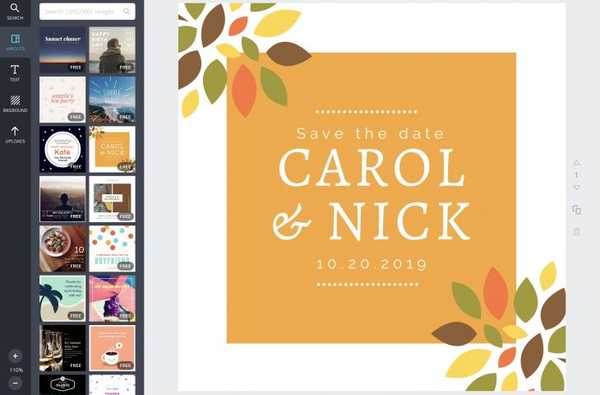Soy el tipo de persona que prefiere nombrar todo mi hardware de Apple con el nombre real del producto. Por ejemplo, mi teléfono se llama "iPhone 7 Plus", mi Apple Watch Series 2 Nike + se llama "Apple Watch Nike +", mi computadora tiene el nombre "MacBook Air", etc..
Obtuve mis auriculares inalámbricos Apple el otro día y lo primero que hice después del emparejamiento fue aventurarme en Configuración y cambiarles el nombre de "Chris's AirPods" a solo "AirPods". Pero, por desgracia, volverían tercamente al nombre predeterminado cada vez que me volviera a conectar con ellos..
AirPods siguen renombrándose
Como se mencionó, mis AirPods vuelven al nombre predeterminado "AirPods de FIRSTNAME" cada vez que cambio a ellos desde mi Apple TV o Mac y vuelvo a mi iPhone. Lo mismo sucede si los pongo en el estuche de carga. Mientras mi Mac y Apple TV mantienen el nombre de "AirPods", los auriculares vuelven automáticamente a "Chris's AirPods" tan pronto como se vuelven a conectar al teléfono.
TUTORIAL: Cómo usar tus AirPods como un profesional
No está claro si eso podría ser un problema de iCloud. He intentado desemparejar y volver a emparejar los auriculares, pero fue en vano; siguen cambiando el nombre utilizando el esquema de nomenclatura predeterminado de Apple.
Sí, todos mis dispositivos tienen instaladas las últimas actualizaciones del sistema operativo y mis AirPods están ejecutando la versión 3.5.1 del firmware, el firmware más reciente en el momento de escribir este artículo..
TUTORIAL: Cómo averiguar la versión de firmware de tu AirPods
Este problema del primer mundo solo se manifiesta cuando cambia el nombre de sus AirPods como "AirPods".
Déles cualquier otro nombre, como "My AirPods" o "Apple AirPods", por ejemplo, y se adhiere a iOS, macOS, watchOS y tvOS. Si usted es el tipo de persona que no puede molestarse en cambiar el nombre de sus AirPods a otra cosa que no sea "AirPods", tenemos una solución alternativa para usted.
Cómo cambiar el nombre de sus AirPods como "AirPods"
La imposibilidad de recordar el nombre de "AirPods" es probablemente un error en el firmware que puede corregirse con una futura actualización de software. Hasta que Apple aborde el problema, simplemente puede agregar un espacio final al nombre de "AirPods".
1) En su dispositivo iOS, vaya a Configuración → Bluetooth.
NOTA: Asegúrese de que sus AirPods estén emparejados con su dispositivo iOS y conectados a él. En iOS, puede conectarse a cualquiera de sus auriculares inalámbricos emparejados en el Centro de control: deslícese hasta la tarjeta Now Playing y seleccione sus AirPods en el menú de salida de audio en la parte inferior.

2) Ubique sus AirPods debajo del Mis dispositivos sección, luego toque el "yo" icono.
3) Toque en el Nombre campo.

4) Ahora nombre sus AirPods como "AirPods" (con el espacio final).

5) Toque en el Hecho tecla en el teclado para guardar los cambios.
Volver a la pantalla anterior sin presionar Listo en el teclado puede no guardar el nuevo nombre correctamente. Nuevamente, no puede cambiar el nombre de AirPods si no están emparejados con su teléfono.
TUTORIAL: Cómo ubicar tus AirPods extraviados
También puede cambiar el nombre de AirPods en su Mac.
Abierto Preferencias del Sistema y haga clic en Bluetooth icono. Con los auriculares conectados a la computadora, haga clic con el botón derecho en la lista y elija el Rebautizar opción del menú emergente.

Ahora escriba "AirPods" en el campo (crucialmente, ¡no olvide agregar ese espacio final importante al final!), Haga clic en el Rebautizar botón para confirmar la acción y listo.

Y eso es todo, amigos!
Sus auriculares ahora mantendrán ese nombre de "AirPods", incluso si se conecta y se vuelve a conectar a ellos desde cualquiera de sus dispositivos habilitados para iCloud. El nombre anterior aún puede aparecer en los menús de sus dispositivos hasta que los cambios se propaguen a través de iCloud. No se preocupe, tan pronto como se conecte a ellos, el nombre "AirPods" se mostrará en los menús..
TUTORIAL: Cómo instalar actualizaciones de software en sus AirPods
Con este simple truco, finalmente podrá usar el nombre "AirPods" para sus auriculares. Y debido a que ese espacio final no es visible en los menús, pronto olvidará que está allí para comenzar.
Tutoriales relacionados
Las siguientes instrucciones para cambiar el nombre de los productos de Apple también deberían ser útiles.
- Cómo cambiar el nombre de tu computadora Mac
- Cómo cambiar el nombre de tu Apple TV
- Cómo cambiar el nombre de tu iPhone o iPad
Es un resumen!
Y eso es todo, damas y caballeros..
Ahora puede cambiar el nombre de sus AirPods a "AirPods" si no le importa el espacio extra y puede estar seguro de que no cambiarán el nombre a "AirPods de FIRSTNAME". Háganos saber cómo le gustó esta solución simple pero efectiva publicando un comentario a continuación.
Asegúrese de pasar este artículo a su equipo de soporte y mantener sus presentaciones sobre futuras ideas de cobertura que se envíen a través de [email protected].